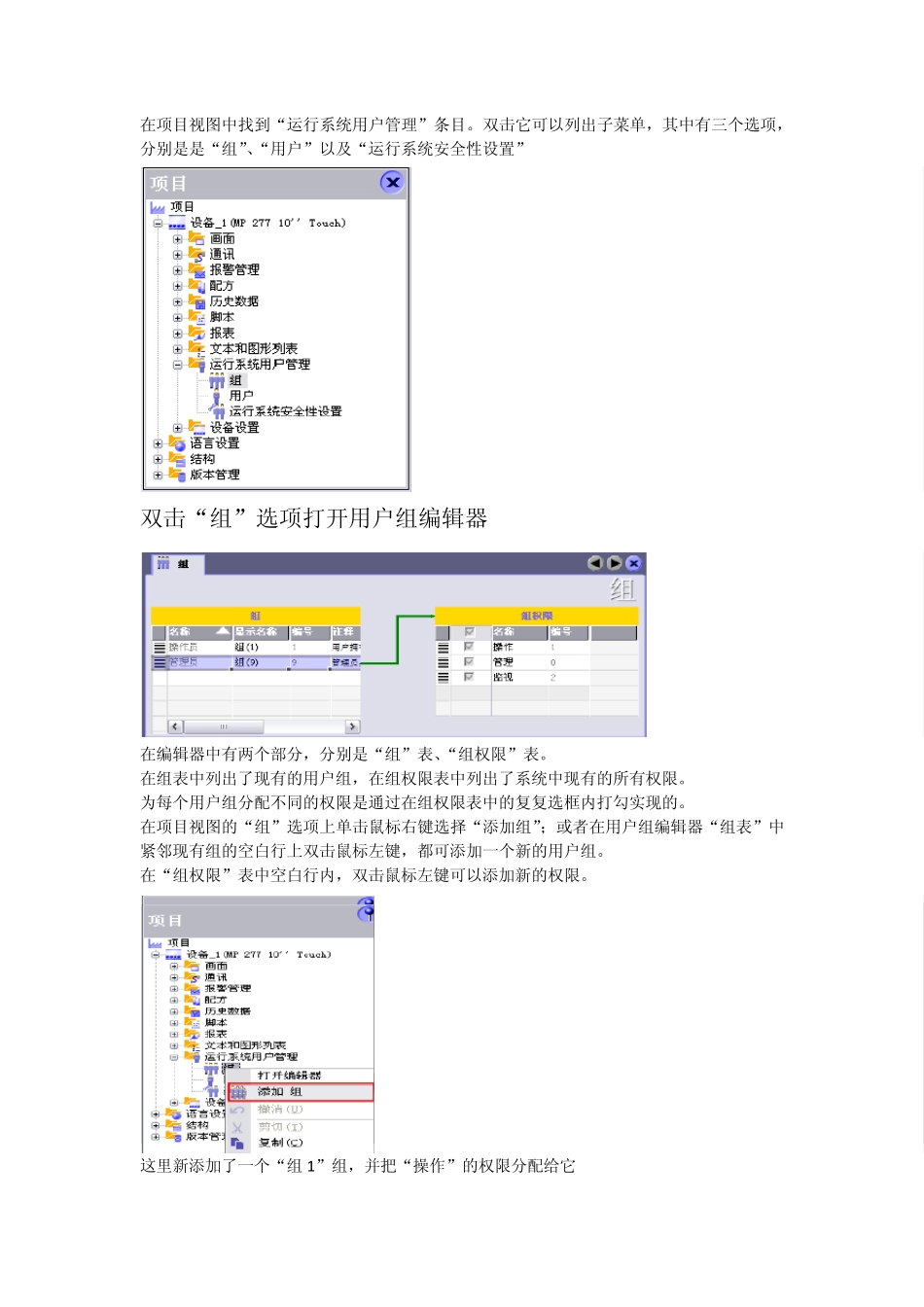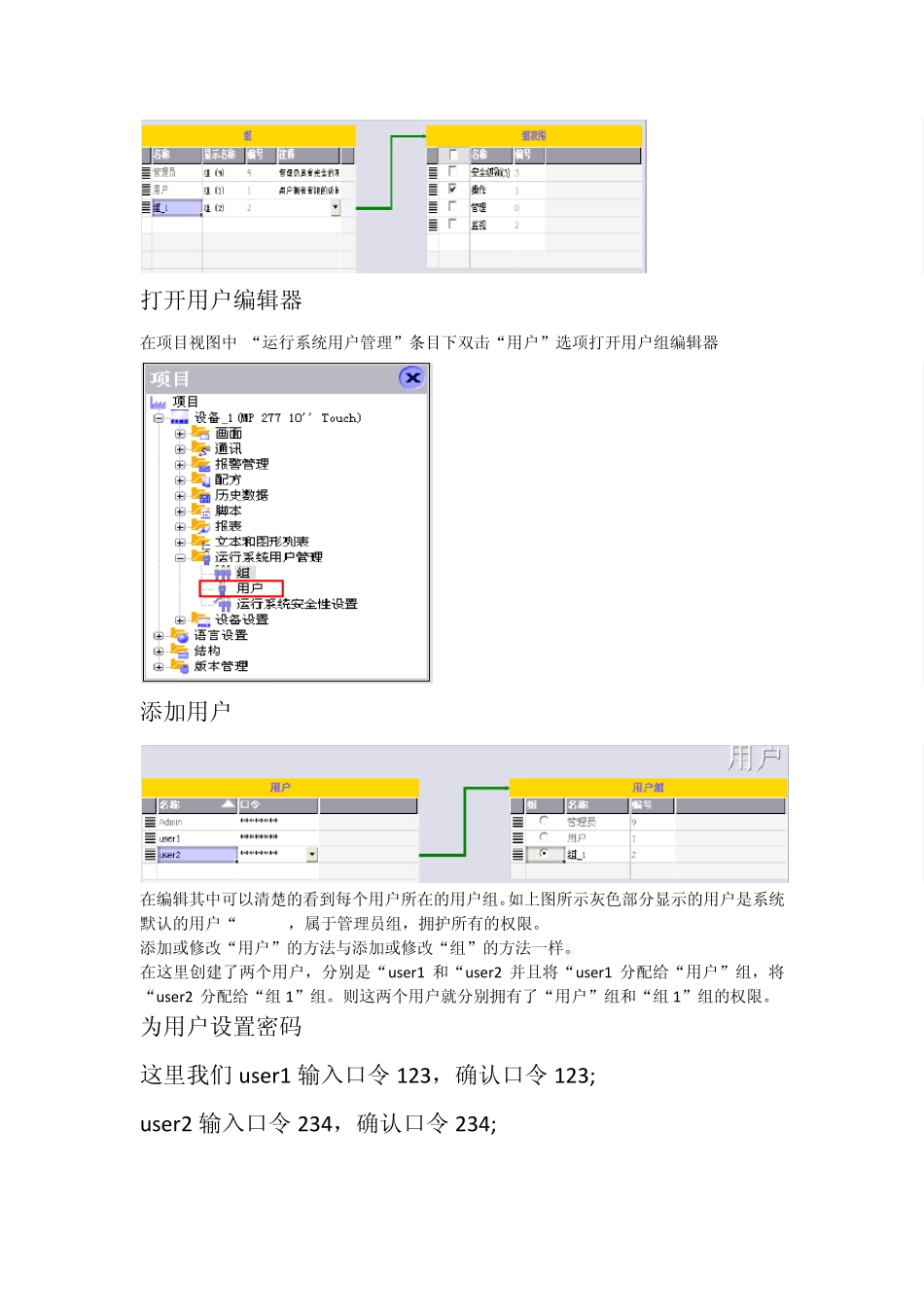在项目视图中找到“运行系统用户管理”条目。双击它可以列出子菜单,其中有三个选项,分别是是“组”、“用户”以及“运行系统安全性设置” 双击“组”选项打开用户组编辑器 在编辑器中有两个部分,分别是“组”表、“组权限”表。 在组表中列出了现有的用户组,在组权限表中列出了系统中现有的所有权限。 为每个用户组分配不同的权限是通过在组权限表中的复复选框内打勾实现的。 在项目视图的“组”选项上单击鼠标右键选择“添加组”;或者在用户组编辑器“组表”中紧邻现有组的空白行上双击鼠标左键,都可添加一个新的用户组。 在“组权限”表中空白行内,双击鼠标左键可以添加新的权限。 这里新添加了一个“组 1 ”组,并把“操作”的权限分配给它 打开用户编辑器 在项目视图中 “运行系统用户管理”条目下双击“用户”选项打开用户组编辑器 添加用户 在编辑其中可以清楚的看到每个用户所在的用户组。如上图所示灰色部分显示的用户是系统默认的用户“Admin”,属于管理员组,拥护所有的权限。 添加或修改“用户”的方法与添加或修改“组”的方法一样。 在这里创建了两个用户,分别是“user1”和“user2”并且将“user1”分配给“用户”组,将“user2”分配给“组 1”组。则这两个用户就分别拥有了“用户”组和“组 1”组的权限。 为用户设置密码 这里我们 user1 输入口令 123,确认口令 123; user2 输入口令 234,确认口令 234; 在属性视图中为用户设置密码 打开文本和图形列表(点开文本列表) 新建文本列表如图 添加缺省条目,数值为1 时,条目为user1,数值为2 时,条目为user2 创建画面 创建新画面并将“符号 IO 域“拖拽到画面,此 IO 域为用户名 双击符号 IO 域其属性有 文本列表选择刚建的列表,变量选择新建变量“test”变量类型为BOOL 型 添加IO 域,并新建变量 passw ord1 变量类型为字符串型即 sting 型,并把变量 passw ord1 连接到 IO 域上,IO 域属性设为字符串类型,并且隐藏输入,此 IO 域为密码的输入,如下图 创建新的IO 域,并新建变量string1,变量类型为字符串型,创建按钮显示为用户名显示; 创建IO 域的属性和按钮的属性 将变量string1 添加到IO 域的属性中 按钮属性窗口中事件中的单击,添加函数GetUserName,输出变量设置为string1 创建用户登录按钮,并将以下脚本赋予登录按钮,具体操作如下 新建脚本 Script_1 Dim objtest Dim objstring1...